在系统的默认下,电脑的桌面都是一张静态的图片壁纸,看厌烦了,也最多就换换壁纸,那么有没有想过让电脑的桌面动起来呢,甚至是可以带有声音的动态视频。有兴趣的用户可以来看看小编为大家整理了操作电脑公司windows7设置电脑动态桌面的操作教程。一起来看下面的介绍吧
首先可以到网上下载一个好看的动态壁纸。
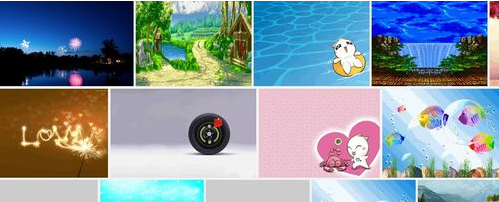
存放到电脑上。
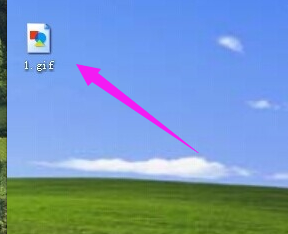
接着在电脑桌面空白处右键一下,点击打开“属性”选项。

弹出一个“显示属性”窗口,在这个窗口中,点击打开“桌面”选项。
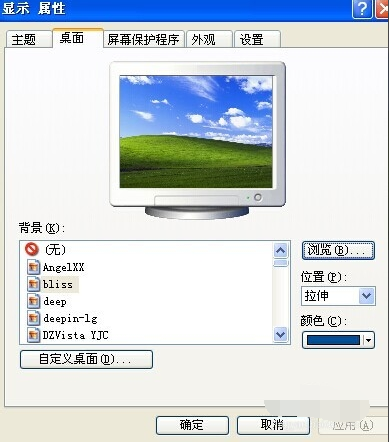
点击“浏览”按钮。
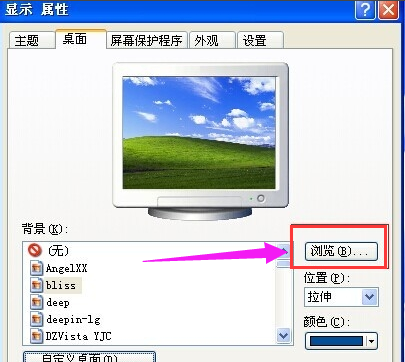
弹出一窗口,找到刚刚下载好的动态图片,并选中它。
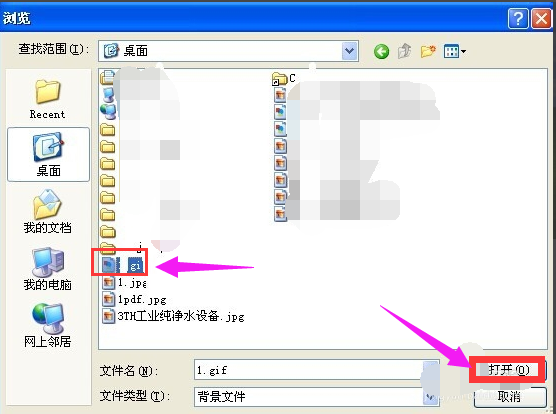
选中好图片好,点击打开,这时会发现这张动态图已经在“背景”选项下面了。
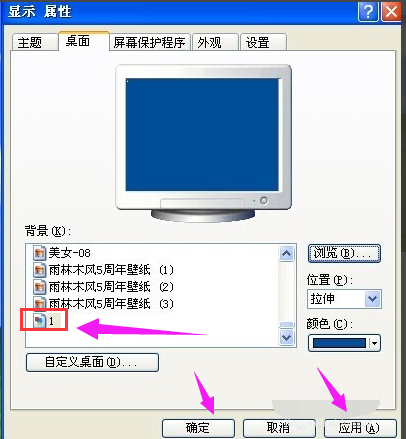
最后,只要选中这张图作为背景就可以了。

以上就是关于电脑公司windows7系统设置电脑动态桌面的操作方法了。相大家都已经学会了吗?